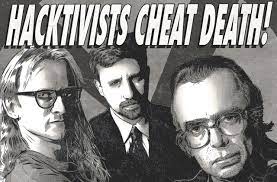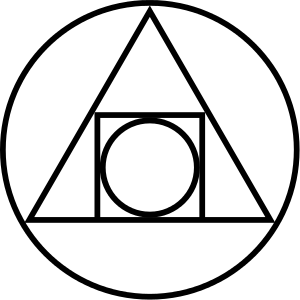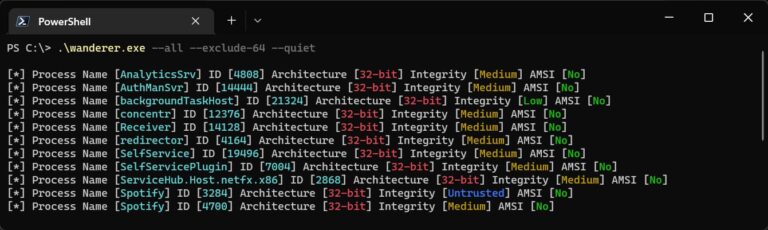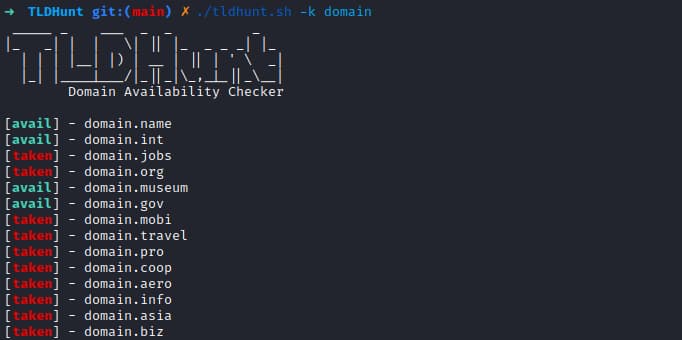Introducción
Vamos a instalar algunos entornos de desarrollo en nuestra distribución de Linux, proyecto Antunix. La idea es seleccionar los lenguajes mas utilizados e instalar un entorno de desarrollo completo, lo que se conoce como un IDE. Para ello, vamos a utilizar en principio las versiones gratuitas de jetbrains.com
- JAVA
Desde Firefox navegamos hacia:
www.jetbrains.com y desde allí a:
https://www.jetbrains.com/idea/download/#section=linux
Y procedemos a descargar la versión community.
Cuando acabe la descarga, tendremos el fichero:
ideaIC-2022.2.tar.gz
en la carpeta:
/home/juan/Descargas
Nos posicionamos en el archivo, botón derecho, extraer aquí
Esto generará una carpeta de nombre:
idea-IC-222.3345.118
Para tener ordenados los diferentes IDE’s, crearemos una carpeta llamada DESARROLLO así:
/home/juan/DESARROLLO
Para arrancar el IDE:
Abrimos un terminal en:
/home/juan/DESARROLLO/idea-IC-222.3345.118/bin
Y ejecutamos la siguiente instrucción:
./idea.sh
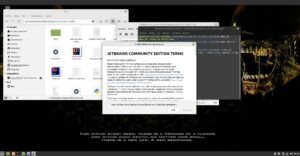
Una vez hayamos aceptado el disclaimer, arranca el IDE:
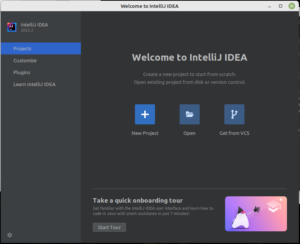
Vamos a comprobar su correcto funcionamiento, haciendo un minúsculo programa y viendo que funciona correctamente:
Pulsamos nuevo proyecto:
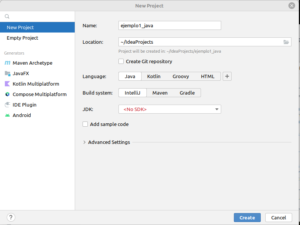
Le damos un nombre al proyecto, y le asignamos un JDK, si no, no va a funcionar. Seleccionamos que el lenguaje sea Java. Y pulsamos “create”
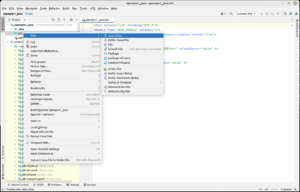
Una vez dentro nos vamos a la carpeta src, que es donde se graban los archivos de código fuente, botón derecho, new, java class.
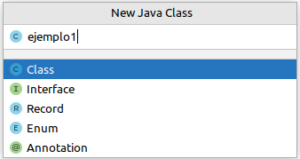
Le damos el nombre, ejemplo1 a la nueva clase de java:
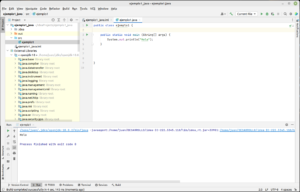
Y escribimos el código:
public class ejemplo1 {
public static void main (String[] args) {
System.out.println(«Hola»);
}
}
Pulsamos el botón de “ejecutar”, el triángulo verde de arriba a la derecha, y vemos que escribe la palabra “hola” en la consola. Luego el entorno de desarrollo funciona. Hemos creado un pequeño programa en java.
Finalmente vamos a crear un lanzador en el desktop, que es el equivalente a un acceso directo en windows. Para ello sobre el escritorio pulsamos botón derecho seleccionamos añadir lanzador aquí, y damos las siguientes propiedades:
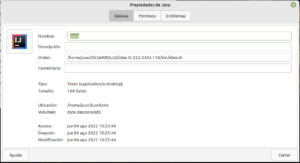
El icono lo buscamos en la propia carpeta del IDE.
Bueno pues con esto ya podemos programar en JAVA y en otros muchos lenguajes, desde nuestra distribución personalizada de Linux.